如何快捷的把旧电脑数据拷贝?
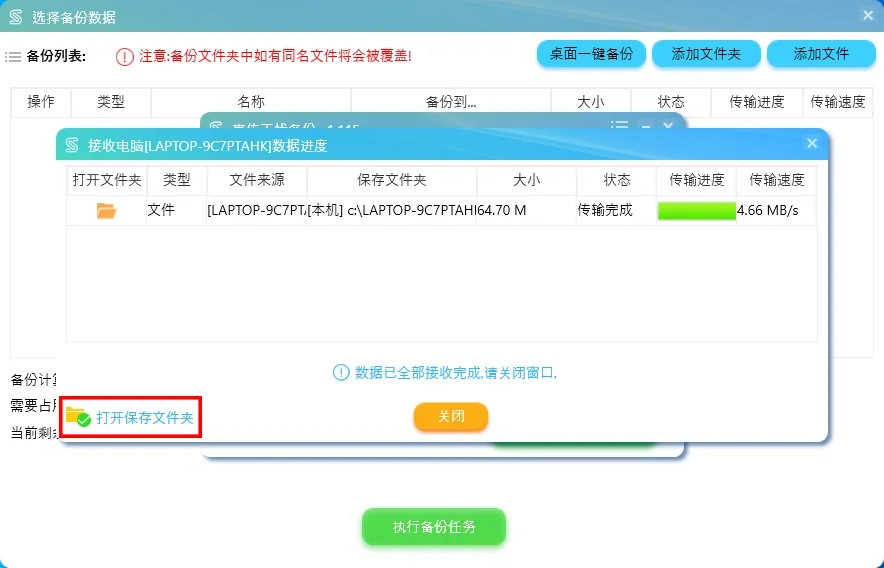
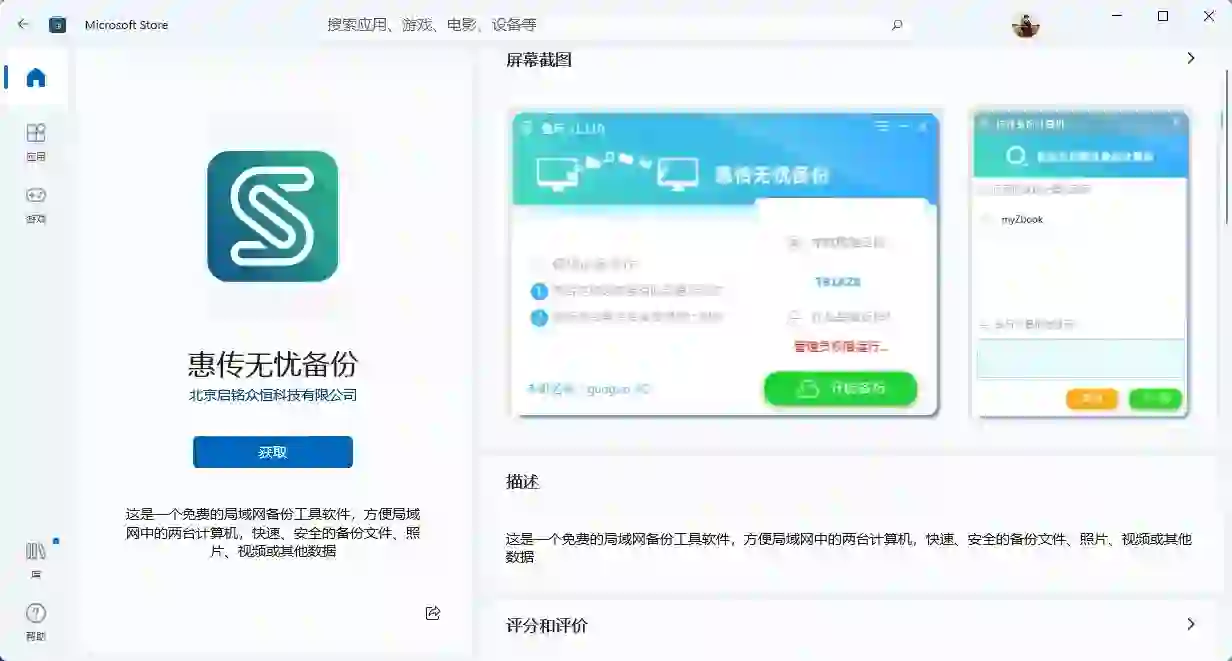
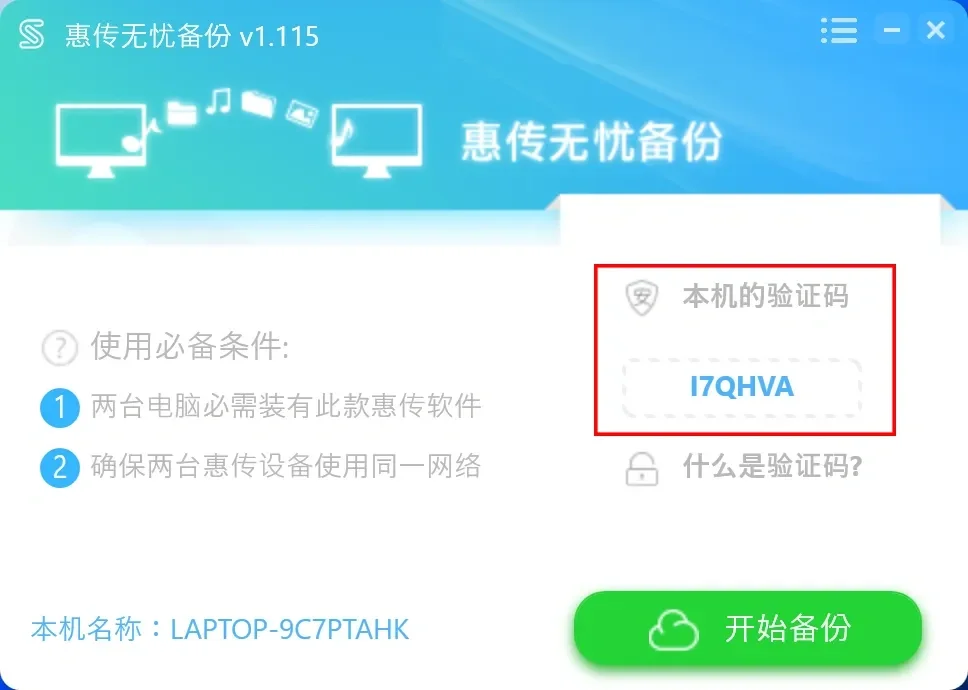
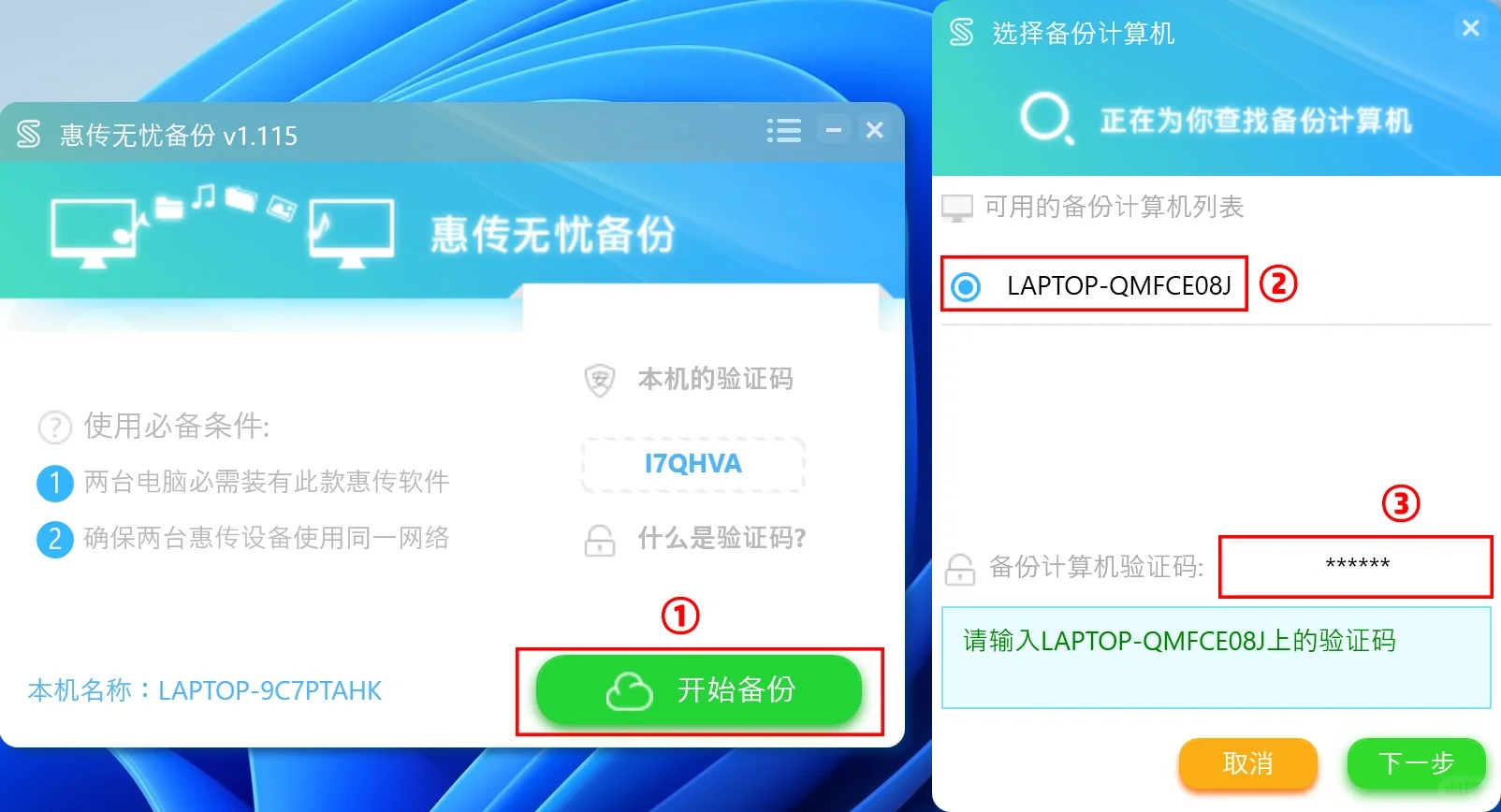
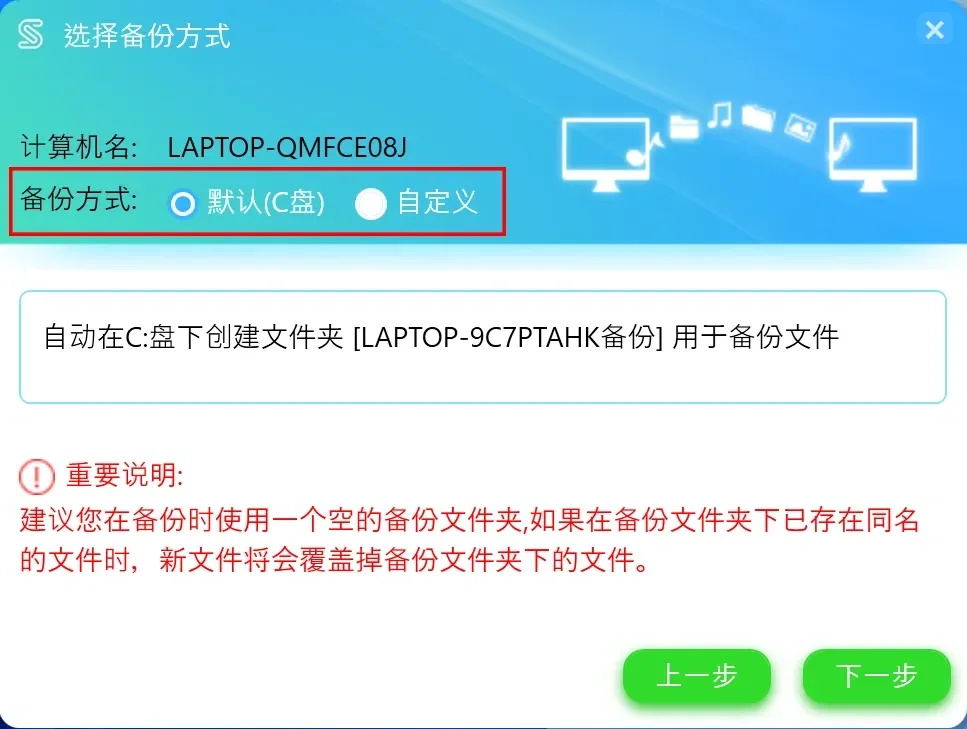
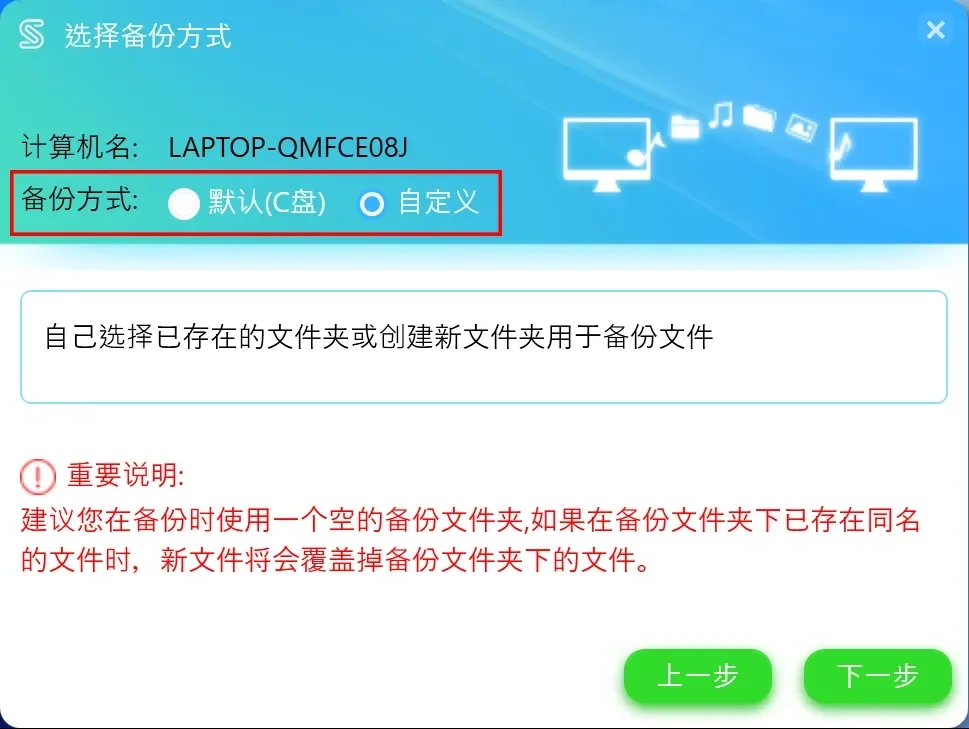
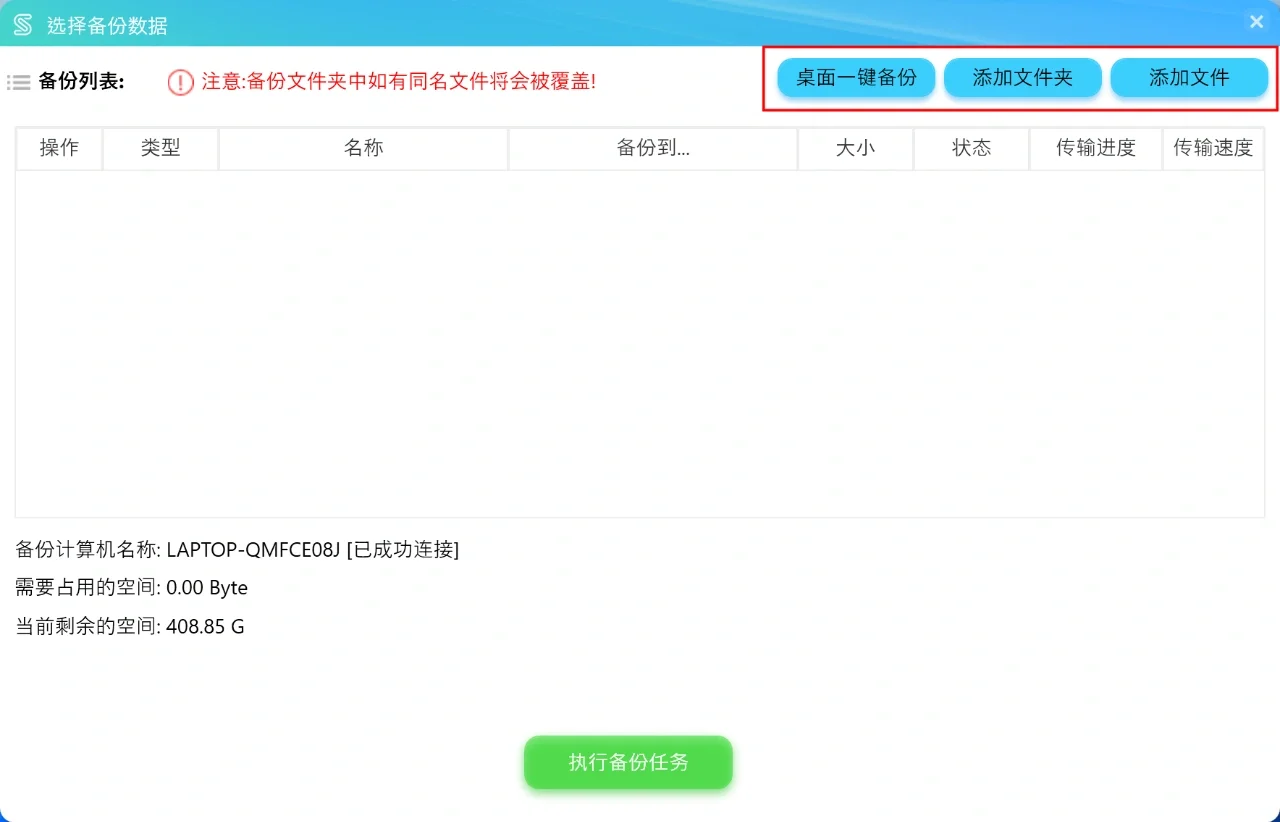
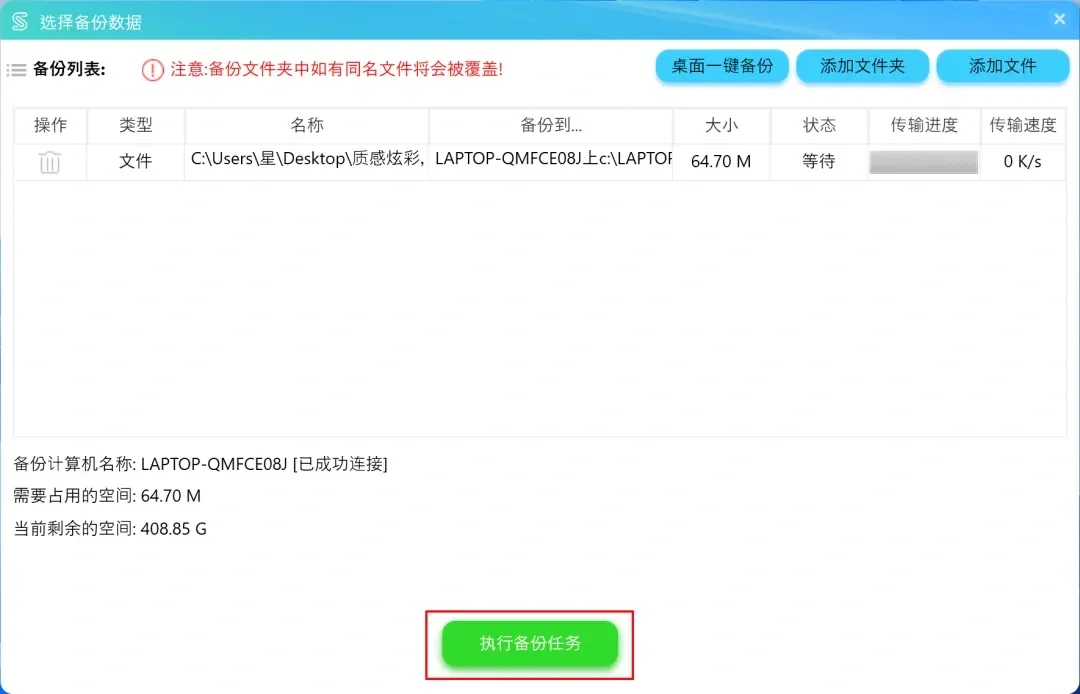
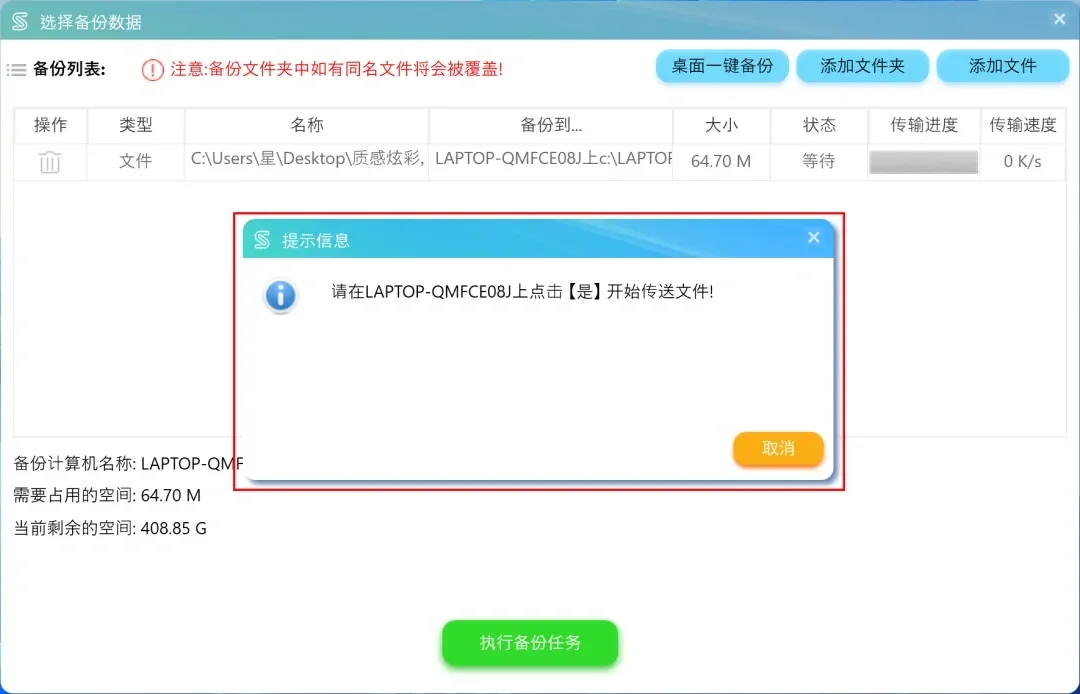
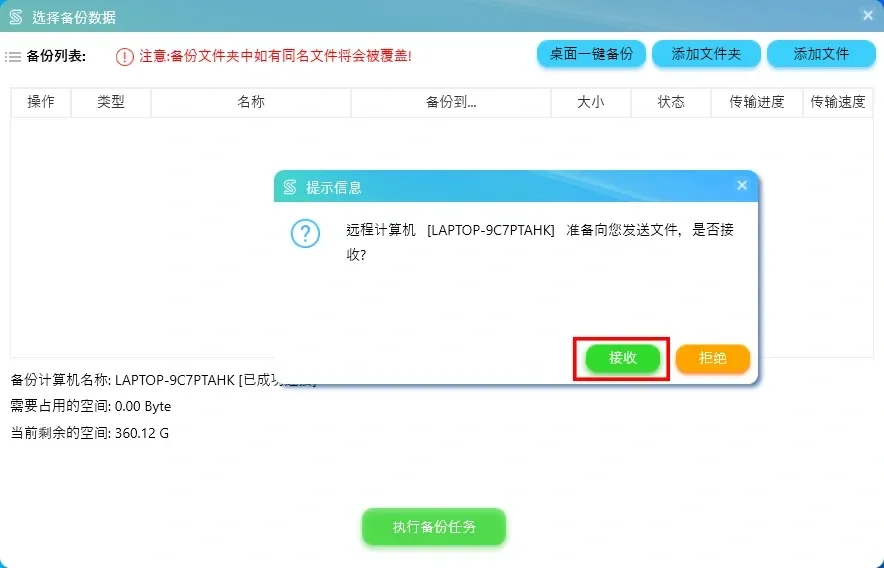
换了新电脑,如何方便快捷的把旧电脑数据拷贝过去呢?
传统的方法通常是连接一个大容量的固态硬盘
先将旧电脑数据拷贝至硬盘
然后再将硬盘里的数据拷贝至新电脑
繁琐又麻烦那么有何方法跳过这一步呢?
今天惠课君就给大家介绍下
这款惠普电脑预装的神器
『惠传无忧备份』
解决新旧电脑传输数据的低效率节省时间,无线互传
使用说明
1. 首先将想要备份的两台电脑安装此软件(惠普电脑预装软件,也可以在Microsoft Store商店搜索下载)并连接至同一网络下。
2. 在要备份的两台机器里打开惠传无忧软件,每台机器都有各自相对应的验证码。
3. 点击【开始备份】,在【可选的备份计算机列表】里就可以看到另一台电脑的型号了,输入验证码,点击下一步。
4. 在备份方式里可以选择备份文件的位置:C 盘或者是其他盘符;
5. 进入主界面,在右上角可以选择备份的形式:
【桌面一键备份】:可以备份电脑桌面的所有内容;
【添加文件夹】:可以添加任意盘符的文件夹,包含其里面的所有内容;
【添加文件】:可以添加单一类型的文件,如:视频、图片、文档等。
6. 添加完要备份的文件,点击下方的【执行备份任务】这时只需要在另一台点击接收即可进行快速传输;
7. 传输完成后,可以点击左下角【打开保存文件夹】可以查看已经备份完成的所有内容。##惠普笔记本
 夜雨聆风
夜雨聆风